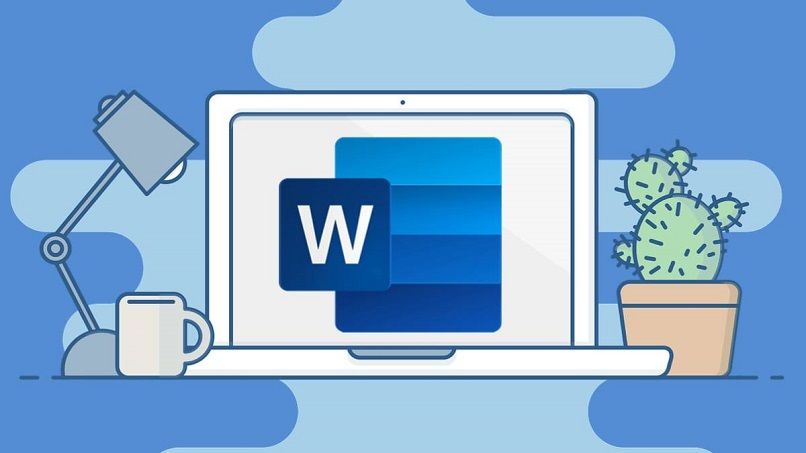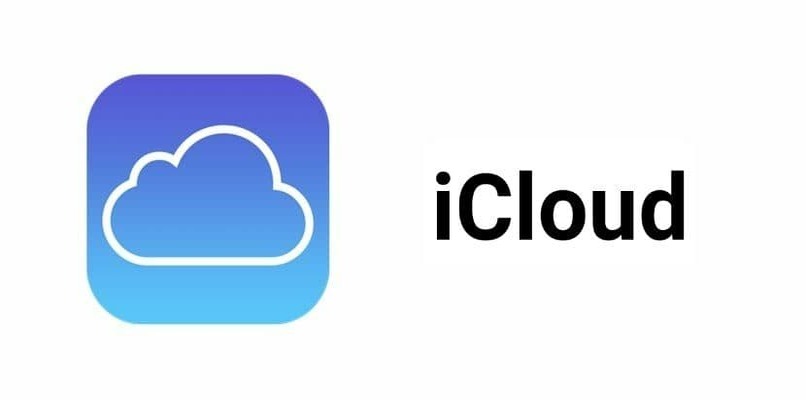Word هو أحد برامج الكمبيوتر الواقعية بشكل خاص لتكون قادرًا على معالجة النصوص ، سواء كنت تريد استخدامه لجمع المعلومات أو كتابة الأفكار أو أي شيء تريده . سيعطيك هذا البرنامج أدوات مختلفة يمكنك من خلالها إنشاء نصوص أو تغيير الخط أو كتابة فقرات بشكل صحيح ومن بينها استخدام الأحرف الكبيرة والصغيرة.
يستخدم هذا النوع من العروض التقديمية للتوافق مع قواعد التدقيق الإملائي ، في حالة رغبتك في إضافتها بأحرف كبيرة أو صغيرة في Word ، فلديك عدة خيارات مثل استخدام المفاتيح أو باستخدام المؤشر. إذا كنت تريد تعلم الطرق المختلفة لكتابة الأحرف الكبيرة أو الأحرف الصغيرة ، فيجب عليك مواصلة القراءة لأننا سنعلمك كيفية القيام بذلك خطوة بخطوة.
كيف يتم استخدام الأحرف الكبيرة إلى الأحرف الصغيرة في Word؟
عندما تريد وضع أحرف كبيرة أو صغيرة في نصوصك داخل Word ، يمكنك الحصول على عدة طرق للقيام بذلك ستستخدمها اعتمادًا على أي منها أكثر ترضيك ، وفي نفس الوقت يمكن أن تختلف طريقة إضافتها اعتمادًا على الجهاز وبأي نظام تعمل.
النوافذ الداخلية
إذا كنت تستخدم Word داخل جهاز يحتوي على نظام Windows ، فيمكنك إضافة الأحرف الكبيرة والصغيرة مثل هذا:
- يجب عليك تحديد الكلمات أو الأحرف التي تريد إجراء التغيير.
- ثم انتقل إلى القسم الرئيسي في Word واضغط على “تغيير الأحرف الكبيرة” والذي يمكن تمثيله أيضًا كزر مثل هذا “Aa”.
- وفقًا للطريقة التي تريد إنشاءها ، يجب عليك اختيار أحد الخيارات التالية:
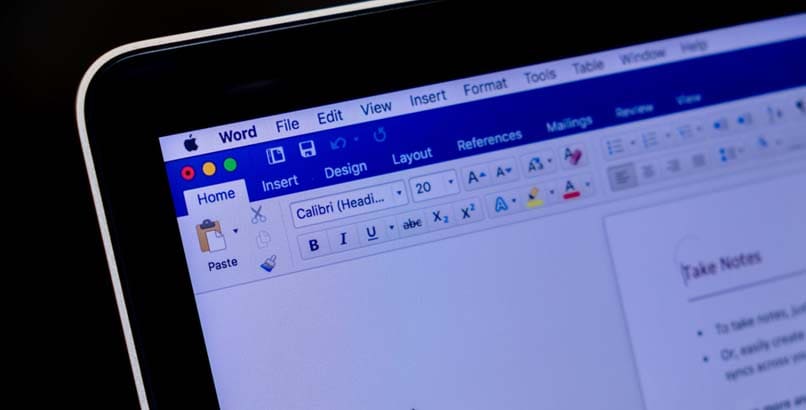
- نوع الجملة هو عندما تريد أن يكون الحرف الأول من الجملة بأحرف كبيرة والباقي بحروف صغيرة.
- لاستبعاد الأحرف الصغيرة . يجب أن تضغط على “الأحرف الكبيرة”.
- لوضع كل شيء بأحرف صغيرة. يجب تحديد الخيار الذي يحمل نفس الاسم.
- لتكبير جميع الأحرف الأولى من كل كلمة في الجملة ، يجب اختيار “تكبير أحرف كل كلمة”.
إذا كان لديك نظام MacOS
عندما يكون لديك نظام MacOS . يمكنك تعديل كلماتك عن طريق القيام بذلك بالطريقة التالية:
- حدد النص أو الكلمات التي تريد تعديلها.
- بنفس الطريقة ، يجب عليك استخدام الزر الذي تجده في قسم الصفحة الرئيسية.
- اعتمادًا على الطريقة التي تريدها للنص ، اختر أحد الخيارات التي ستفتح عند الضغط على الزر “Aa”.
من إصدار الويب
نظرًا لاستخدام الإنترنت وكثير من الأشخاص يلجأون إلى مواقع الويب الخاصة بتطبيقات Word ، أقوم بإنشاء نسخة خاصة بهم عندما تحتاج إليها ، وهذا الإصدار ، على عكس إصدار سطح المكتب ، أكثر بساطة بحيث لا يجلب بعض الوظائف. في حالة التمكن من تعديل الأحرف الكبيرة والصغيرة لأحرف النص الخاص بك ، فهي غير متوفرة في هذا الإصدار ، لذلك إذا كنت تريد إجراء التغيير ، فيجب عليك فتح تطبيق سطح المكتب ، يمكنك شراء Word على الرسمية موقع Microsoft على الويب.
كيفية تغيير الأحرف الكبيرة إلى الأحرف الصغيرة في Word باستخدام أوامر لوحة المفاتيح؟
لتكون قادرًا على وضع الأحرف الكبيرة أو الأحرف الصغيرة في نصوصك. لديك إجراءات مختلفة مثل استخدام مفاتيح الكمبيوتر التي يمكن أن تصبح أكثر عملية بالطبع . كل شيء يعتمد على مدى شعورك براحة أكبر أو أنك تمكنت من تذكر هذا النوع من الأوامر . يمكنك عمل هذه الاختصارات على النحو التالي:

- اضغط على مفاتيح CTRL + SHIFT + U في نفس الوقت لتتمكن من تغيير النص إلى أحرف كبيرة وصغيرة للنص الذي تحدده.
- عندما تريد تغيير حرف معين فقط . يمكنك الضغط باستمرار على المفتاح SHIFT والذي يتم تمثيله أيضًا كسهم لأعلى أثناء كتابة الحرف المتبع وسيتم كتابته تلقائيًا بأحرف كبيرة في حالة الأحرف الصغيرة أو العكس.
- عندما تريد كتابة نص بأحرف كبيرة مباشرةً . يمكنك استخدام المفتاح المحدد المسمى Caps Lock الذي تجده بجوار الحرف “A” على لوحة المفاتيح.
الأوامر الأخرى التي يمكنك تعلم تنفيذها عند كتابة نص عندما تريد تغيير الجمل من الأحرف الكبيرة إلى الأحرف الصغيرة بشكل أسرع هي التالية:
- تكبير كل الأحرف الأولى من الكلمة: اضغط على SHIFT + F3
- إذا ضغطت على هذه المجموعة من الأحرف مرتين . فسيتم كتابة كل النص بأحرف كبيرة.
يمكنك الحصول على العديد من أنواع الأوامر أو مجموعات المفاتيح لكل ما تريد إضافته في Word مثل التراجع عن الإجراءات أو إعادتها أو حفظ عملك المنجز وحتى في تطبيقات أخرى مثل PowerPoint أو Excel.
لماذا لا يمكنك تغيير جميع الأحرف إلى أحرف صغيرة في Word؟
عند كتابة نصوص أو فقرات بشكل غير رسمي ولأعمال أكثر أهمية إما يدويًا أو افتراضيًا . يجب أن تأخذ في الاعتبار قواعد الإملاء والقواعد التي تخبرك بكيفية استخدام الأحرف الكبيرة والصغيرة بشكل صحيح عند الكتابة . على سبيل المثال ، تلك الأحرف الكبيرة تُستخدم عند بدء فقرة أو عندما تكون أسماء أحرف مناسبة وأن تكون الباقي بأحرف صغيرة.
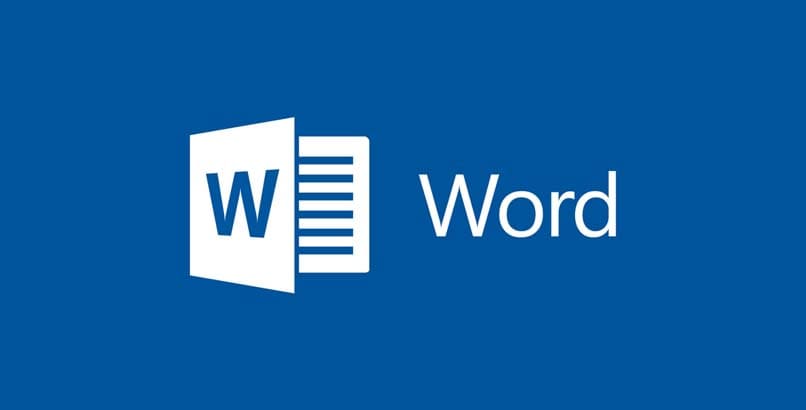
يأخذ Word هذه القواعد في الاعتبار عند الكتابة عن طريق التصحيح التلقائي الإملائي . نظرًا لأنه يحتوي على نظام يقوم تلقائيًا بتصحيح الأخطاء أو ستحصل على خط أزرق أو أحمر يشير إلى أنه يجب عليك تصحيحه بحيث يتوافق النص مع هذه التهجئة المتطلبات . لذلك لن يسمح لك ببساطة بترك فقرة بأكملها بأحرف صغيرة إذا كانت هناك كلمات تحتاج إلى تصحيح.